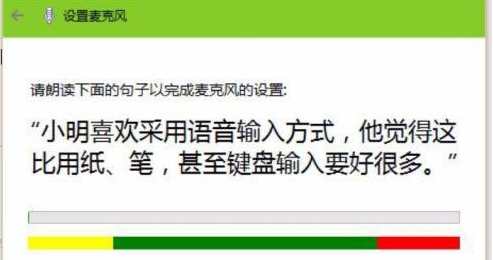你喜欢像边肖一样使用Win10系统吗?但是你知道Win10电脑连接耳机有电流噪音怎么办吗?接下来,边肖告诉你如何解决连接到耳机的Win10电脑的噪音问题。
对此感兴趣的用户来下面看看吧。
Win10电脑连接耳机有电流噪音怎么办?
1.找到右下角的喇叭图标。
: 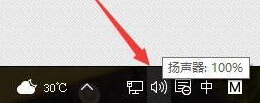 2.右键点击该图标,弹出如下菜单,选择“播放设备”。
2.右键点击该图标,弹出如下菜单,选择“播放设备”。
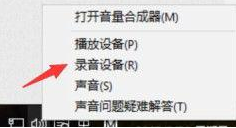 3,打开“播放设备”。
3,打开“播放设备”。
: 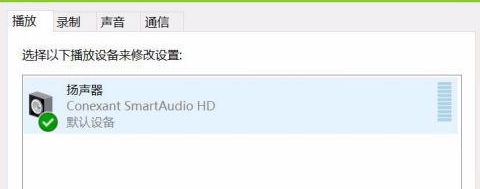 4.选择播放设备,右键单击并选择“属性”。
4.选择播放设备,右键单击并选择“属性”。
:  5.单击“高级”选项卡,选择以下选项,然后单击“确定”按钮。
5.单击“高级”选项卡,选择以下选项,然后单击“确定”按钮。
: 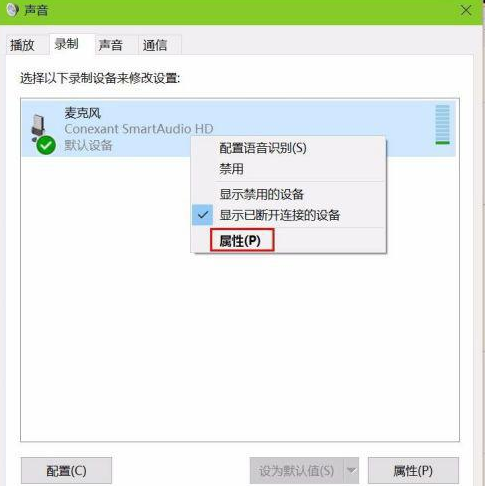 6.在“播放设备”标签中选择“录制”。右键单击并选择属性。
6.在“播放设备”标签中选择“录制”。右键单击并选择属性。
: 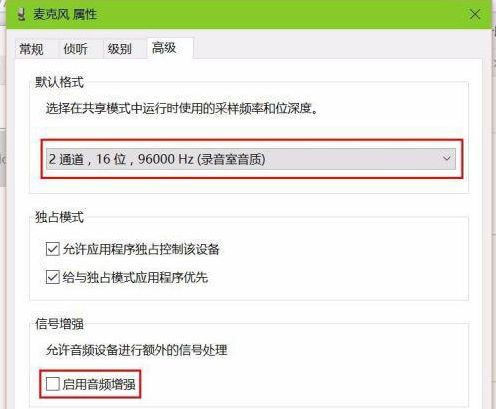 7.进入“高级”选项卡,如下图所示进行设置。
7.进入“高级”选项卡,如下图所示进行设置。
: 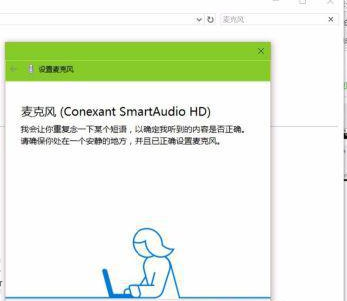 8.在控制面板中搜索“麦克风设置”进入麦克风测试。
8.在控制面板中搜索“麦克风设置”进入麦克风测试。
: 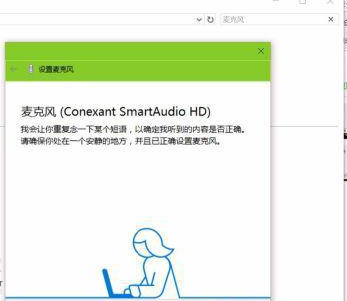 9.逐步完成麦克风测试。
9.逐步完成麦克风测试。